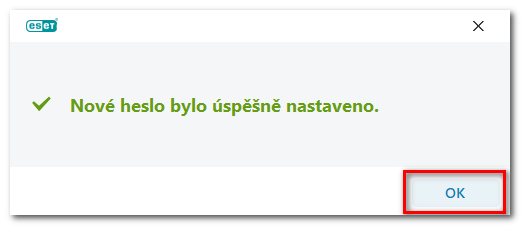Obsah
Podrobnosti
Klikněte pro rozbalení
Bezpečnostní produkty ESET pro domácnosti (pro platformu Windows) poskytují možnost nastavit si heslo pro ochranu přístupu k nastavení programu. Pokud je váš systém součástí firemní sítě, kontaktujte v této záležitosti správce vaší sítě.
Řešení
![]() Používáte Android?
Používáte Android?
Který produkt ESET mám nainstalovaný a jde o nejnovější verzi? (produkt pro domácnosti)
Můj licenční klíč nefunguje
Obnovení hesla přes e-mail
-
Při výzvě k zadání hesla klikněte na možnost Obnovit heslo.
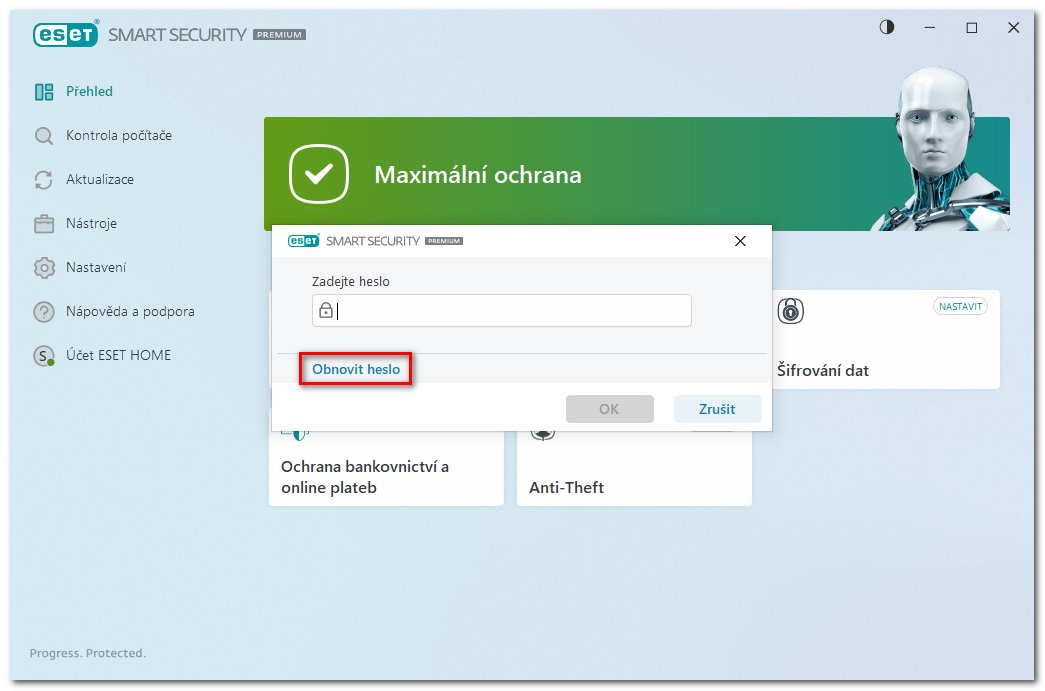
-
Do prázdného pole zadejte e-mailovou adresu, kterou jste uvedli při nákupu/registraci licence a klikněte na Odeslat kód. Pokud si na tuto e-mailovou adresu nemůžete vzpomenout, klikněte na tlačítko Kontaktovat technickou podporu, abyste prostředictvím formuláře mohli kontaktovat oddělení technické podpory.
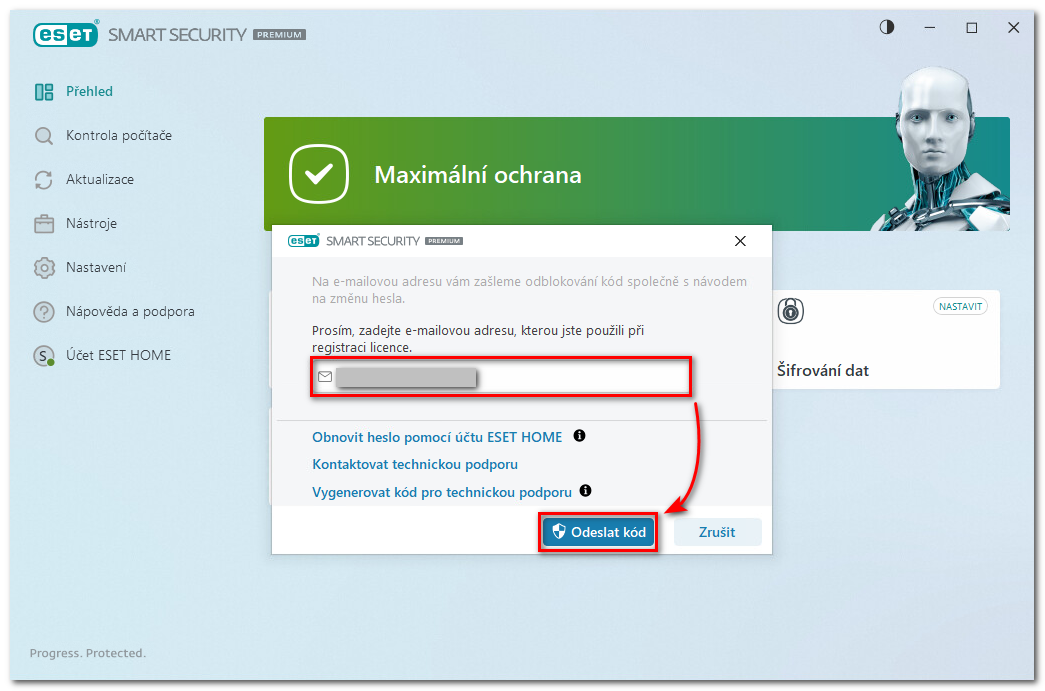
-
Společnost ESET vám automaticky zašle e-mailem ověřovací kód, který je platný pouze sedm dní. Ověřovací kód si zkopírujte.
-
Klikněte na ikonu kopírovat/vložit a vložte ověřovací kód do prázdného pole. Pokud v tuto chvíli nechcete nastavovat nové heslo, ponechejte pole pro zadání hesla prázdné a klikněte na tlačítko Ověřit. Pokud naopak chcete nastavit nové heslo, zadejte nové bezpečnostní heslo do polí Nové heslo a Potvrdit nové heslo, a klikněte na Ověřit.

-
Klikněte na tlačítko OK. Vaše nové heslo je úspěšně nastavené.
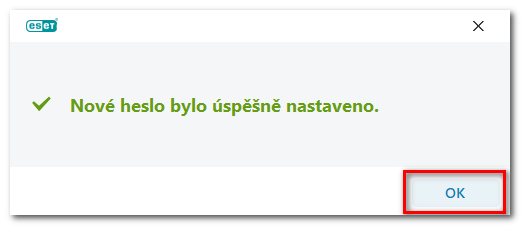
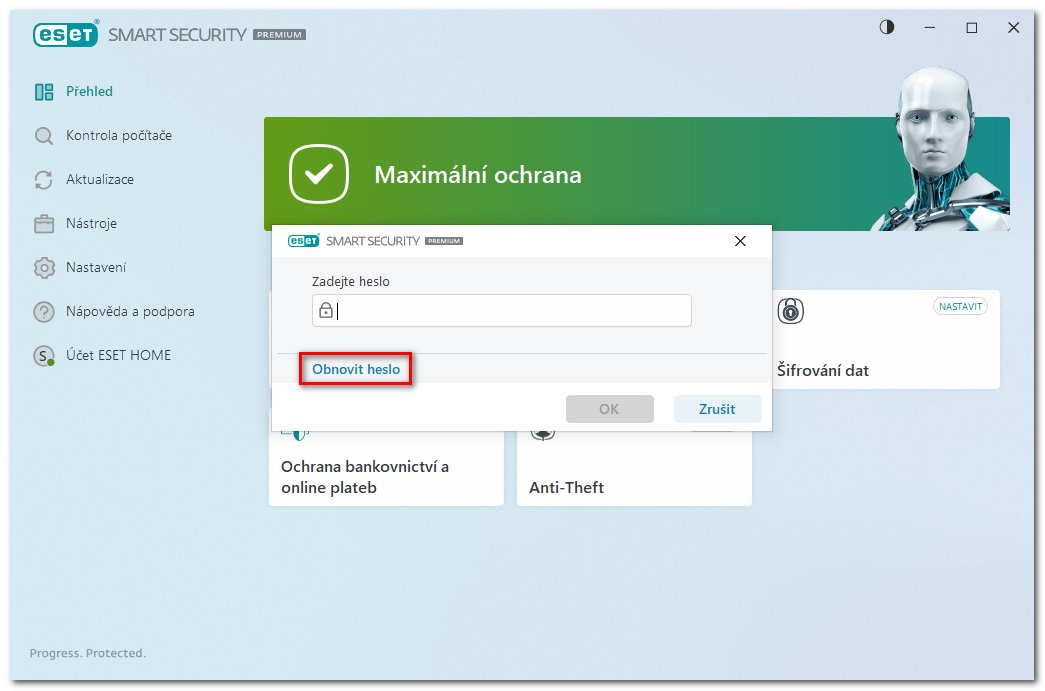
-
Klikněte na Obnovit heslo prostřednictvím účtu ESET HOME. Pokud se vám tato možnost nezobrazuje, znamená to, že vaše licence není spravována přes ESET HOME.
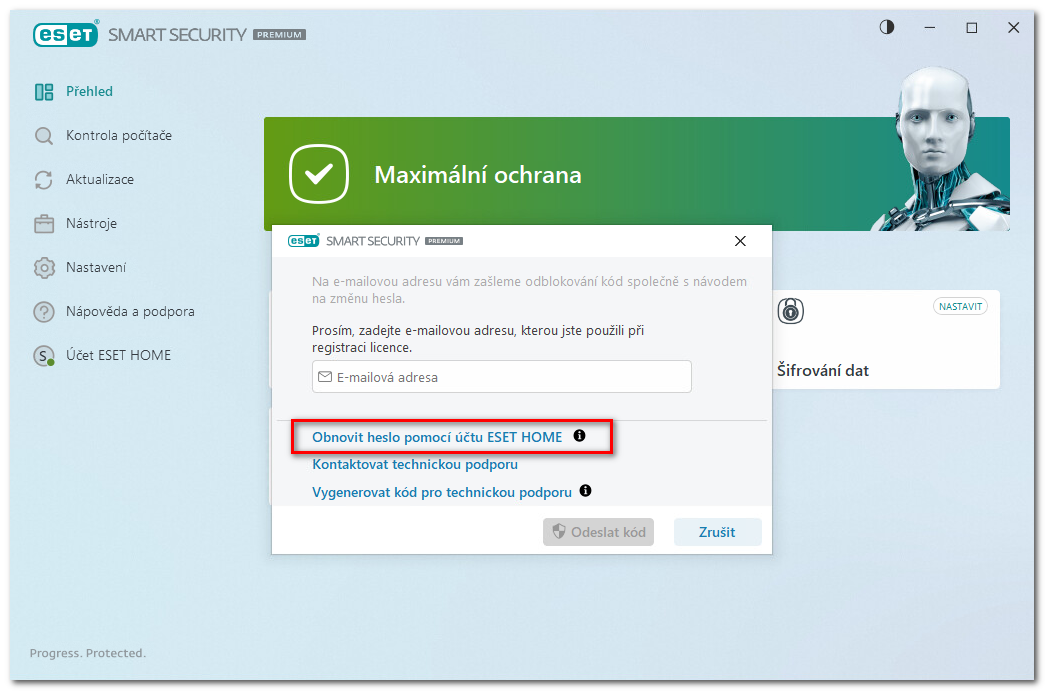
-
Společnost ESET vám automaticky zašle e-mailem ověřovací kód, který je platný pouze sedm dní. Ověřovací kód si zkopírujte.
-
Klikněte na ikonu kopírovat/vložit a vložte ověřovací kód do prázdného pole. Pokud v tuto chvíli nechcete nastavovat nové heslo, ponechejte pole pro zadání hesla prázdné a klikněte na tlačítko Ověřit. Pokud naopak chcete nastavit nové heslo, zadejte nové bezpečnostní heslo do polí Nové heslo a Potvrdit nové heslo a klikněte na tlačítko Ověřit.

-
Klikněte na tlačítko OK. Vaše nové heslo je úspěšně nastavené.
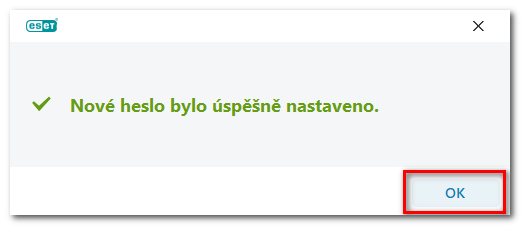
Vygenerování kódu pro technickou podporu
-
Při výzvě k zadání hesla pro přístup k nastavením klikněte na možnost Obnovit heslo.
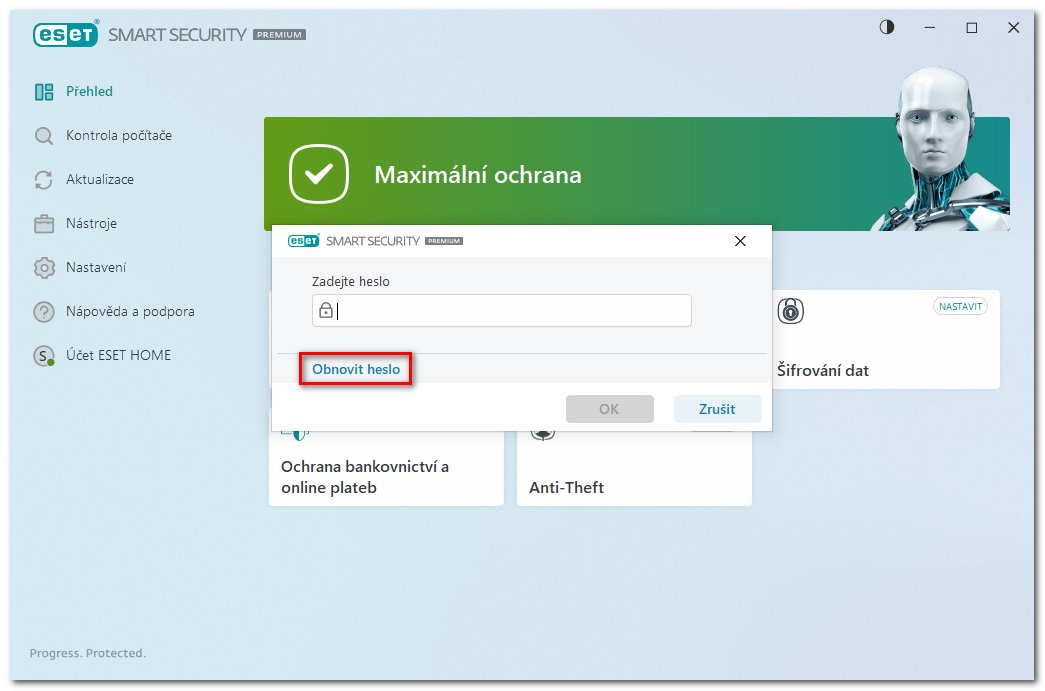
-
Klikněte na možnost Vygenerovat kód pro technickou podporu.
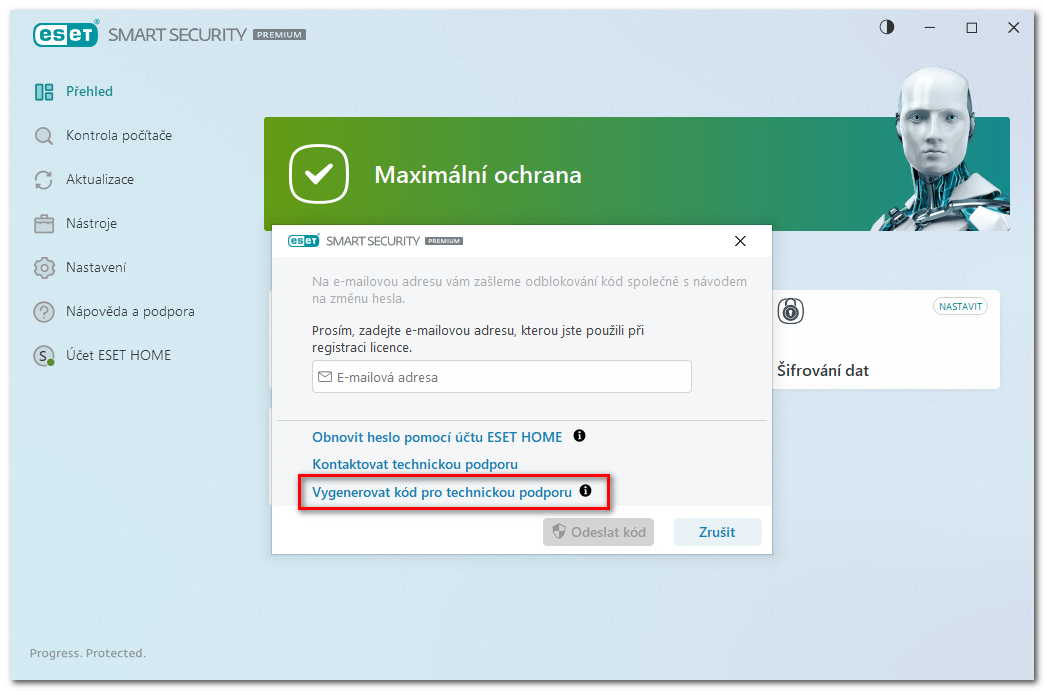
-
Klikněte na ikonu kopírovat/vložit pro vykopírování vytvořeného kódu.
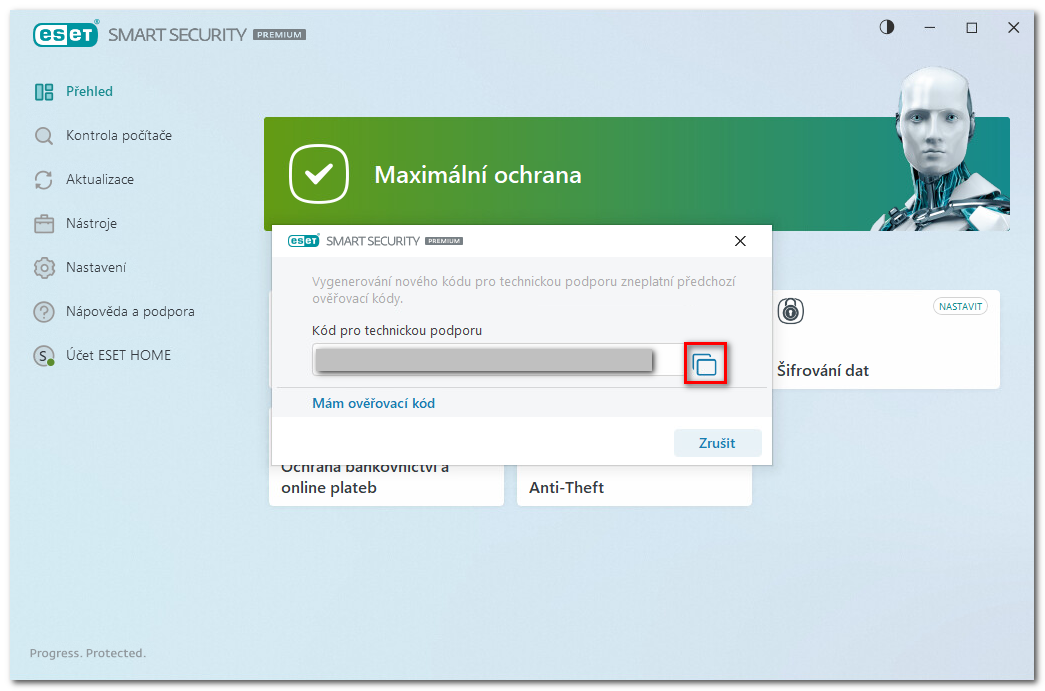
-
Kód zašlete pracovníkovi technické podpory, který řeší požadavek, se kterým jste se na oddělení technické podpory obrátili. Pokud jste dosud technickou podporu společnosti ESET nekontaktovali, odešlete požadavek na podporu a uveďte kód, který jste vygenerovali v kroku č.3.
-
Společnost ESET vám, po následném vašem ověření, odešle ověřovací kód. Ověřovací kód zkopírujte a ve svém produktu ESET klikněte na možnost Mám ověřovací kód.
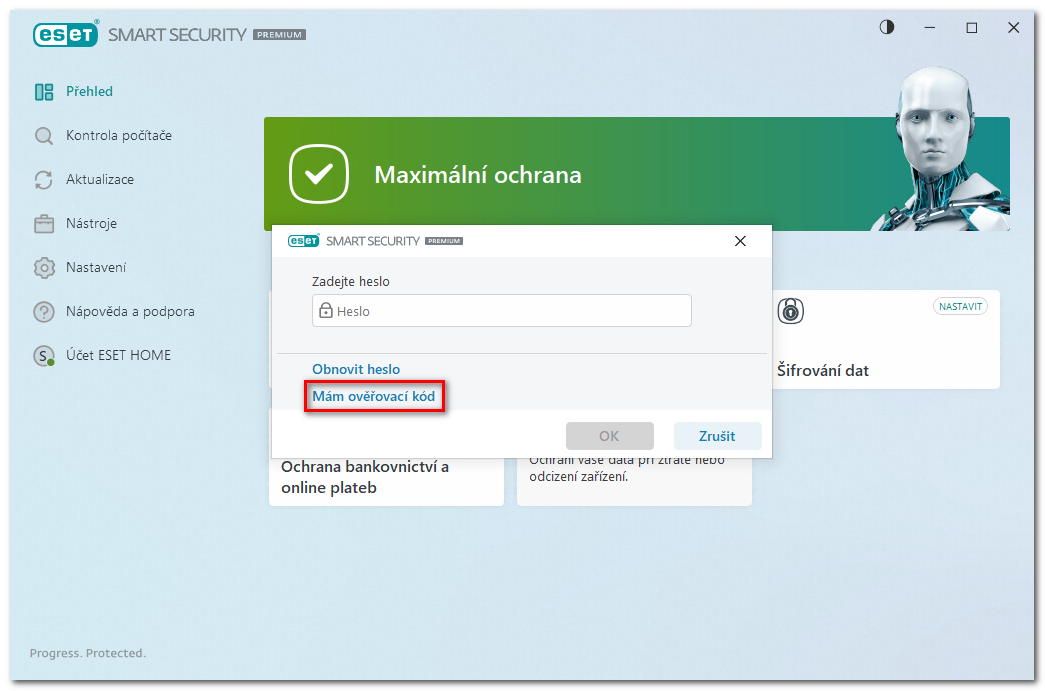
-
Klikněte na ikonu kopírovat/vložit a vložte ověřovací kód do prázdného pole. Pokud v tuto chvíli nechcete nastavovat nové heslo, ponechejte pole pro zadání hesla prázdné a klikněte na tlačítko Ověřit. Pokud naopak chcete nastavit nové heslo, zadejte nové bezpečnostní heslo do polí Nové heslo a Potvrdit nové heslo a klikněte na Ověřit.
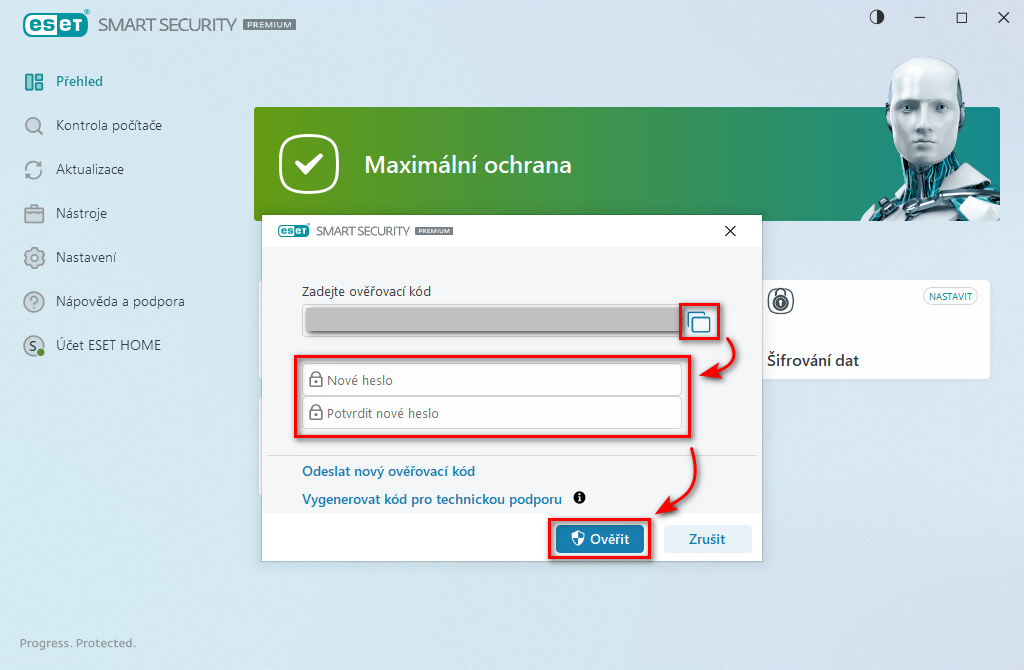
-
Klikněte na tlačítko OK. Vaše nové heslo je úspěšně nastavené.